Dans les versions précédentes du système d’exploitation Windows, les utilisateurs finaux avaient plus de contrôle sur les mises à jour Windows. Malheureusement, Windows 10 nous donne très peu de contrôle sur les mises à jour Windows. Bien que cette décision garantisse que tous les PC reçoivent automatiquement les mises à jour Windows et sont à jour, de nombreux utilisateurs ne sont pas satisfaits de ce comportement de Windows Update dans Windows 10.
Comme vous le savez probablement, lorsque vous recherchez des mises à jour via la section Windows Update dans les paramètres de Windows 10, la taille de téléchargement des mises à jour disponibles ne s’affiche pas.
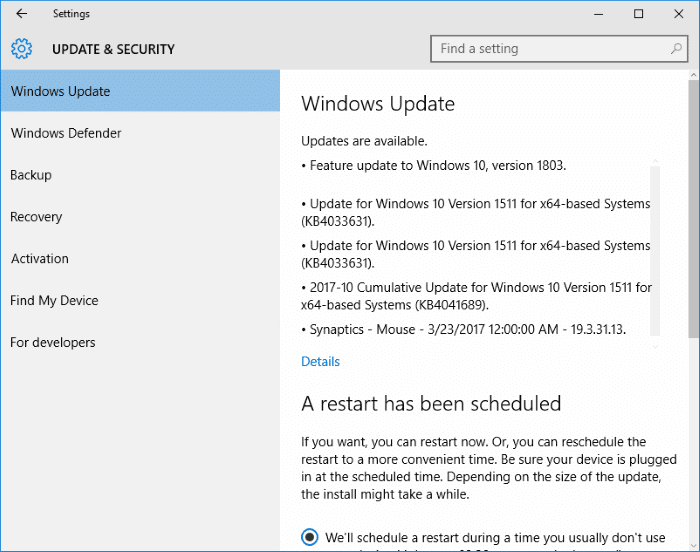
Alors que ceux qui utilisent des plans de connexion Internet illimités peuvent ne pas connaître la taille des mises à jour, les utilisateurs qui sont sur une connexion mesurée peuvent vouloir connaître la taille des mises à jour avant de les télécharger et de les installer.
Étant donné que Windows 10 n’affiche pas la taille des mises à jour Windows, vous devez utiliser un outil tiers appelé Windows Update MiniTool pour connaître la taille des mises à jour avant de les télécharger.
Windows Update MiniTool est un logiciel gratuit qui peut vous aider à vérifier la taille d’une mise à jour avant de la télécharger sur votre PC. Après avoir exécuté l’outil, cliquez simplement sur l’icône Rechercher les mises à jour pour permettre à l’outil de vérifier les mises à jour disponibles. En quelques secondes, l’outil répertorie toutes les mises à jour disponibles pour Windows 10 et leurs tailles.
Comme vous pouvez le voir dans l’image ci-dessus, l’outil répertorie les mises à jour disponibles pour Windows 10, les pilotes de périphérique et Windows Defender.
Suivez les instructions ci-dessous pour connaître la taille des mises à jour Windows dans Windows 10.
Étape 1: Téléchargez Windows Update MiniTool à partir de cette page. Extrayez le fichier zip pour obtenir l’exécutable.
Étape 2: En fonction de la version de Windows 10 que vous utilisez, exécutez l’exécutable Windows Update MiniTool 32 bits ou 64 bits. Si vous n’êtes pas sûr, veuillez vous référer à notre vérification si vous utilisez l’article Windows 10 32 bits ou 64 bits.
Étape 3: Cliquez sur la petite icône de vérification des mises à jour (voir l’image ci-dessous) pour commencer la recherche de mises à jour.
Étape 4: Dans une minute ou deux, vous devriez obtenir une liste de toutes les mises à jour Windows 10 disponibles avec leurs tailles. Vous pouvez maintenant revenir aux paramètres de Windows 10 pour installer les mises à jour ou utiliser Windows Update MiniTool pour installer les mises à jour.
Étape 5: Pour installer les mises à jour disponibles à l’aide de MiniTool, sélectionnez les mises à jour que vous souhaitez télécharger et installer, puis cliquez sur l’option Installer les mises à jour.
Comment suspendre les téléchargements de Windows Update dans l’aide de Windows 10 peut également vous aider.